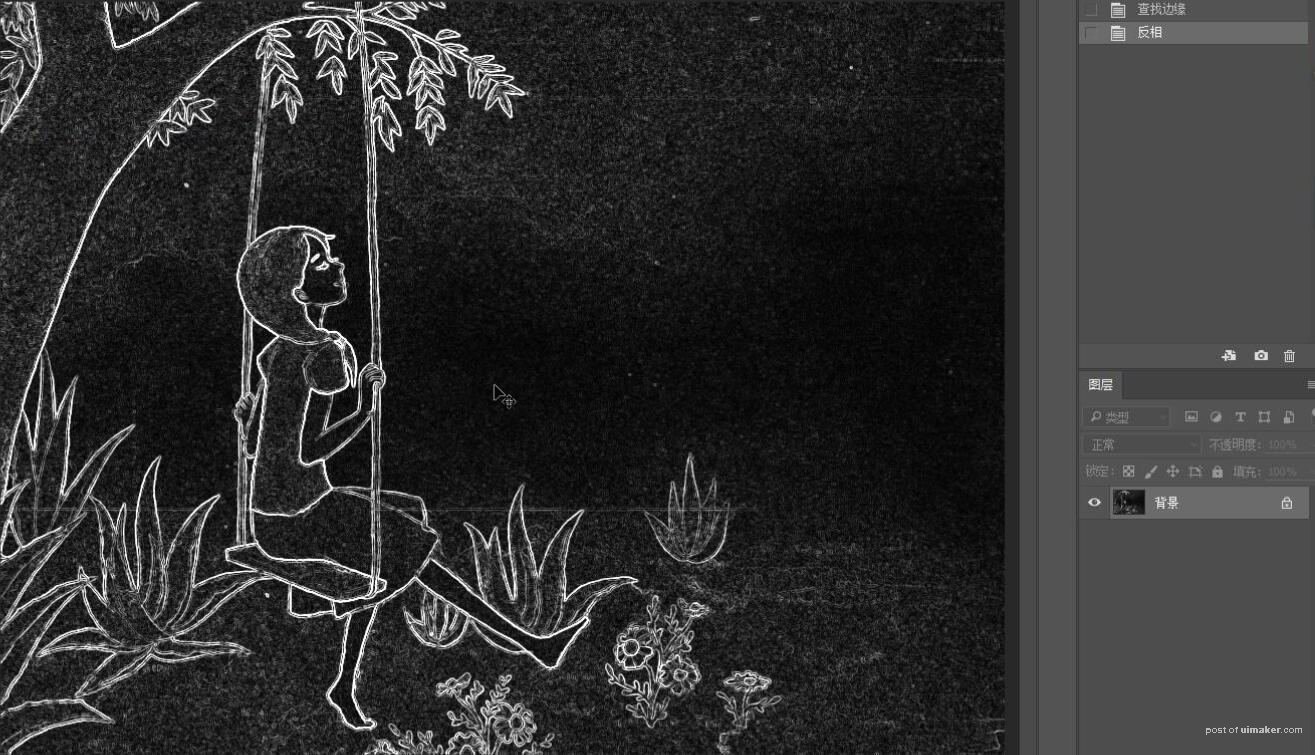来源:网络 作者:aa15298527730zz
本教程主要使用Photoshop快速的制作简约的铅笔画效果,之前有做过比较简单的将文字转成粉笔字的教程,,今天我们学习下利用PS将照片做成粉笔画的效果,大家着手练习下吧。
先看看效果图
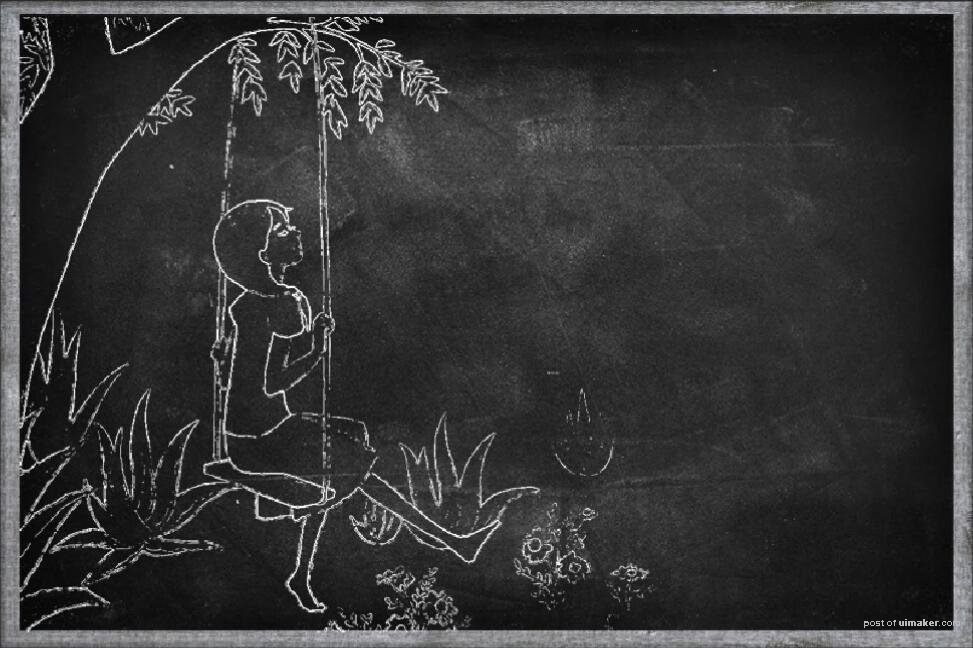
制作步骤:
打开一张
素材,
素材选择大家尽可能选择矢量人物或者边界较明显的
照片,这样提取出来的线条比较圆滑也比较美观。
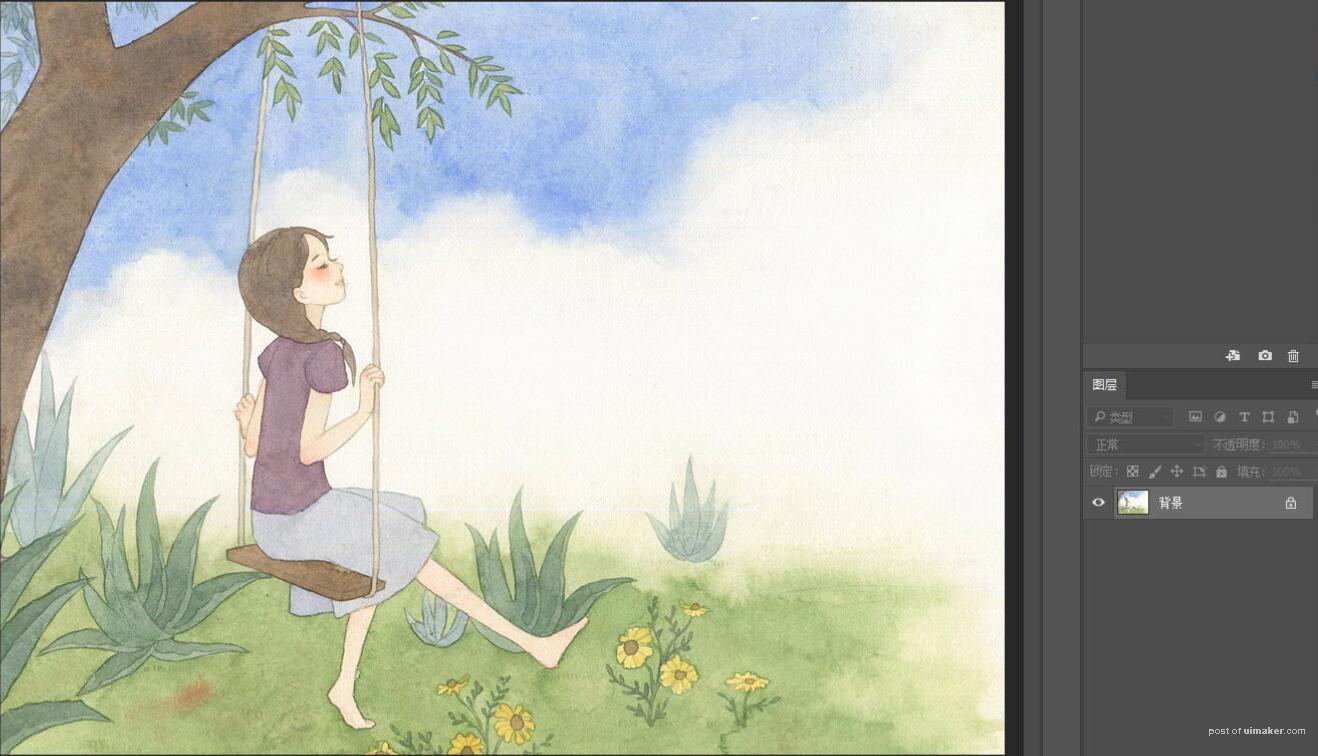
2.将照片【图像-
调整-去色】进行去色。
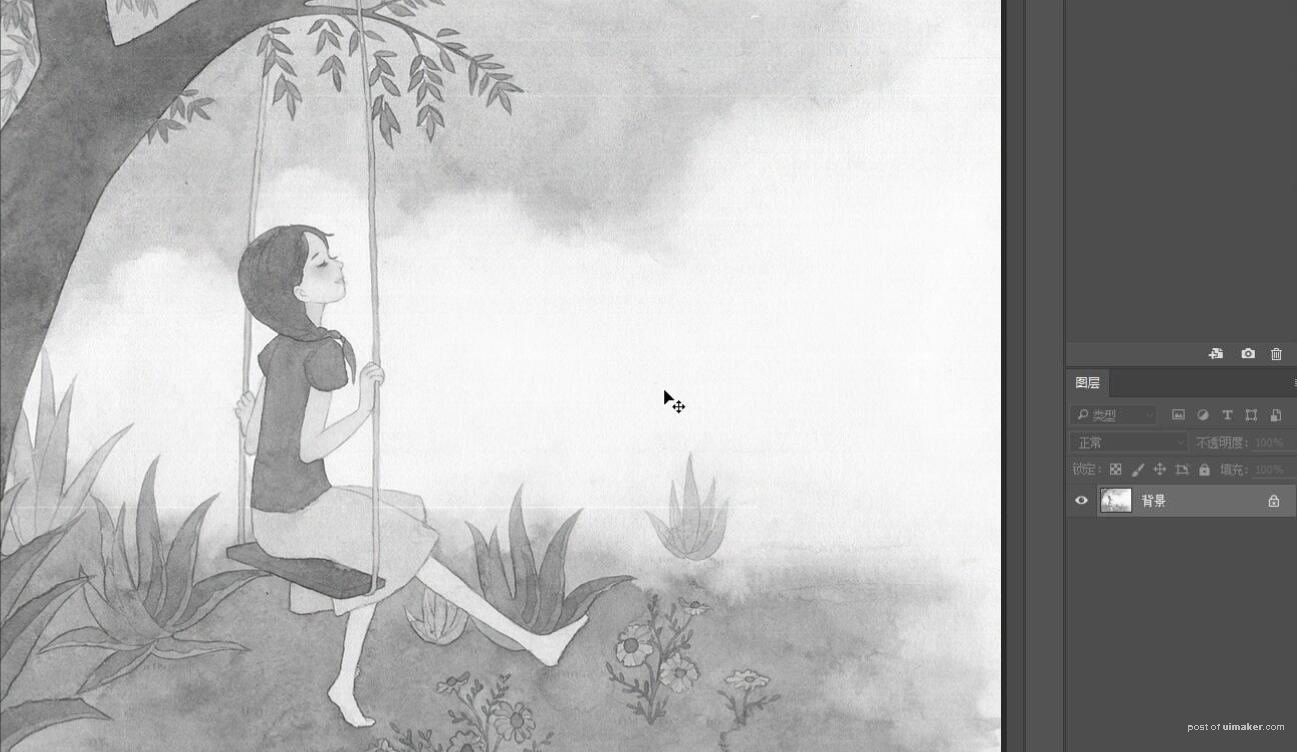
3.继续【滤镜-风格化-查找边缘】来得到人物线条。
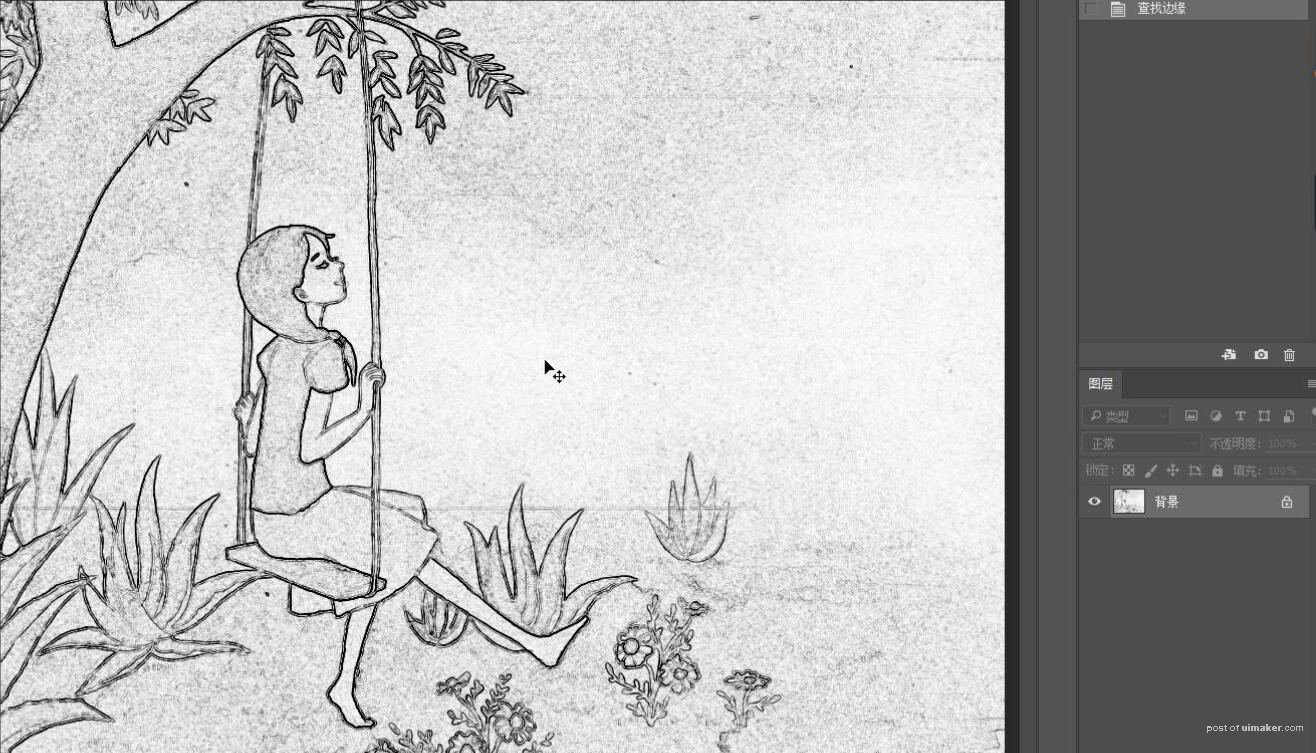
4.【图像-
调整-反向】将线条转换成粉笔的白色。